由于项目需要,需要将第三方提供的.ttf字库文件编译至系统源码中,在百度上找了好久,都没有找到想要的,最后还是Google解决了问题,这里作下记录。
(一)首先说怎么把字体库添加到设备
Reference:
http://stackoverflow.com/questions/9627806/android-add-custom-fonts-to-system
其实Reference 中介绍的方法,已经非常简单明了,无需赘述,但这里还是将自己的实践记录一下,顺便备注一下需要注意的地方,方便自己以后查阅学习。
Step1:
Copy custom font .ttf into frameworks/base/data/fonts
很简单,就是copy待添加的 Xxx.ttf 文件到 ../LINUX/Android/frameworks/base/data/fonts 目录下
Step2:
Modify framworks/base/data/fonts/Android.mk ,Add your custom font into list of ‘font_src_files’
修改同目录下的Android.mk文件,将Xxx.ttf文件添加到‘font_src_files ’,具体如下:
font_src_files := \
Roboto-Regular.ttf \
….
AndroidClock_Solid.ttf \
Xxx.ttf \
这里要注意的是,‘font_src_files’在Android.mk文件中有多处定义,要注意比对,不要找错位置,一般在上面那段代码上面会有一段如下的注释:
# Build the rest of font files as prebuilt.
# $(1): The source file name in LOCAL_PATH.
# It also serves as the module name and the dest file name.
相信如果看明白了这段注释,也就该大概知道添加在这里的原因了吧。
Step3:
Modify frameworks/base/data/fonts/fonts.mk ,Add your custom font into list of PRODUCT_PACKAGES
修改同目录下的fonts.mk文件,在PRODUCT_PACKAGES末尾添加Xxx.ttf文件,如下:
PRODUCT_PACKAGES := \
DroidSansFallback.ttf \
…
AndroidClock_Solid.ttf \
Xxx.ttf \
Step4:
在frameworks/base/data/fonts$ 单编,执行mm
Step5:
Check 是否成功
Rebuild 之后,如果编译成功,在out/target/product/msm8610/system/fonts 会有Xxx.ttf文件,反之则可能并未成功。
注意:/product 下的/msm8610 这个目录跟平台有关,不同的平台会是不同的目录,例如有可能是
out/target/product/generic/system/fonts 等。
Step6:检查out/target/product/msm8610/system/fonts 有Xxx.ttf文件,push到设备,在设备上查看即可
致此,就将添加自定义.ttf字库文件到系统的过程走完了。要注意的是,这些步骤仅仅只是将.ttf文件编译进了系统,至于怎么使用,那就是另外一回事了
(二) :由于添加到字体库都显示的英文,不知道他是什么字体,下面我们可以改字体库的名称
如何修改字体在系统中显示的名称 ??
Font Creator是一款优秀的国外软件,主要功能是修改、制作字体库。但由于制作中文字库工作量太大,所以通常情况下,个人很少用它来制作字库。 该软件目前有汉化版本推出,大家可以到网上自行搜索。 不少中文字体在系统中显示的名称是英文,有的朋友想把它显示的名称改成中文以方便查找,此时Font Creator就可以派上用场了。 下面以Windows XP操作系统、Font Creator 5.0英文版为例,简要介绍下如何修改字体在系统中显示的名称。 先以英文字体Kabel Medium BT为例。 安装并打开Font Creator,单击“File(文件)—Open(打开)—Installed Font(已安装的字体)或者Font File(字体文件)”,打开需要修改的字体文件。打开字体文件后,单击“Format(格式)—Naming(命名)”,在Naming(命名)窗口中,字体的相关信息,比如名称、版本、版权等,便呈现在我们面前,此时即可以对这些信息进行任何修改。修改字体在系统中显示的名称,只须修改“Include font family name(包括字体家族名称)”这一项,完成后单击“OK”,然后保存即可。关于Naming窗口中各项信息与Windows系统的字体查看器窗口中显示的信息之间的对应关系,见图:
注意:改过后,重新替换frameworks\base\data\fonts下的字体库,把改过名字的放进去,重现编译:
在frameworks/base/data/fonts$ 单编,执行mm,然后push就OK了!
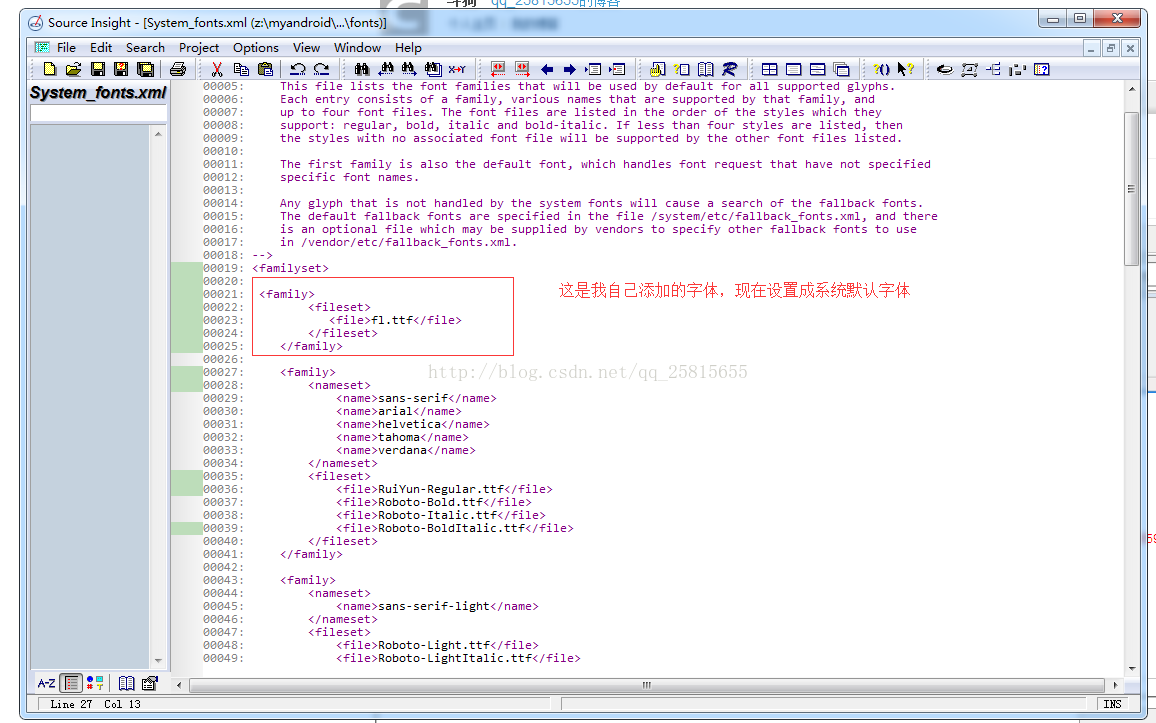 ,2,修改完成后
adb push Z:\myandroid\frameworks\base\data\fonts\system_fonts.xml /system/etc/ 记得push到
/system/etc/ 下,然后reboot就可以看到效果啦
,2,修改完成后
adb push Z:\myandroid\frameworks\base\data\fonts\system_fonts.xml /system/etc/ 记得push到
/system/etc/ 下,然后reboot就可以看到效果啦








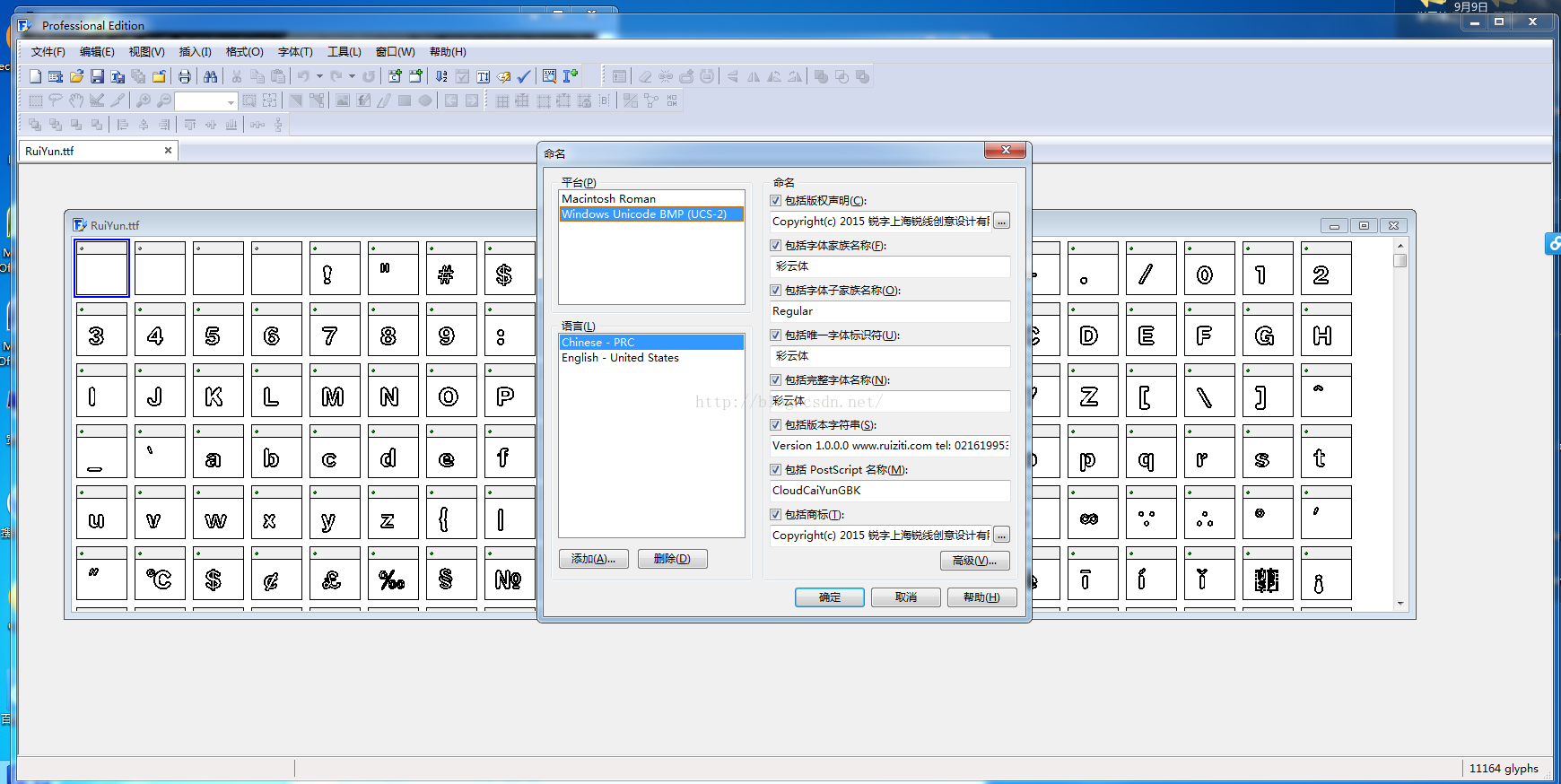













 900
900











 被折叠的 条评论
为什么被折叠?
被折叠的 条评论
为什么被折叠?








